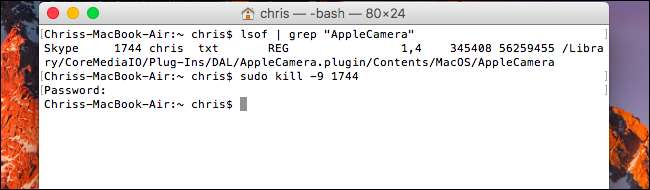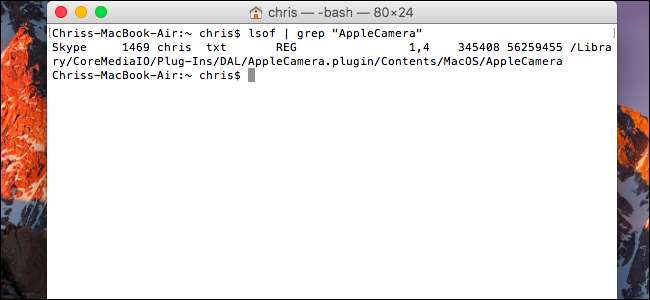
Webcam-urile Mac includ o lumină care se aprinde când camera web este utilizată. Cu comanda potrivită, puteți verifica ce aplicație utilizează efectiv camera web.
Spionajul cu webcam nu este o problemă de nișă - este foarte real. Dacă sunteți îngrijorat de cineva care vă spionează prin intermediul camerei web, vă recomandăm dezactivați complet camera web pentru a preveni orice risc de spionaj. Poti de asemenea instalați aplicația Oversight pentru a primi notificări ori de câte ori o aplicație începe să utilizeze camera web a computerului Mac. Dar, dacă preferați să vă verificați rapid - și să evitați utilizarea unor instrumente terță parte - puteți utiliza instrumentele încorporate pe computerul dvs. Mac.
LEGATE DE: Cum să vă dezactivați camera web (și de ce ar trebui)
Va trebui să lansați o fereastră Terminal pentru a face acest lucru. Pentru a face acest lucru, deschideți căutarea Spotlight apăsând Comandă + Spațiu, tastați „Terminal” în caseta care apare și apăsați Enter. De asemenea, puteți deschide o fereastră Finder și navigați la Aplicații> Utilitare> Terminal.
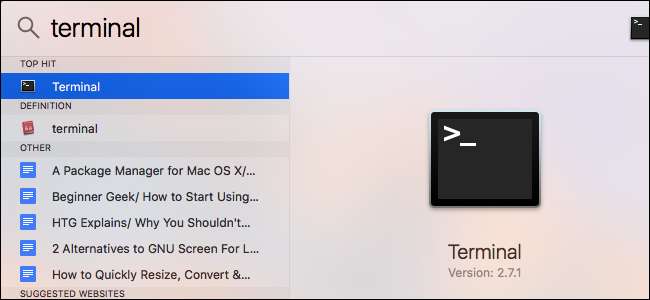
Pentru a găsi procesele care rulează folosind camera web, tastați următoarea comandă în terminal și apăsați Enter. Această linie listează toate fișierele deschise și procesele asociate acestora, „ conducte ”Care iese la comanda grep, iar apoi comanda grep caută procese care au un fișier reprezentând camera web deschisă.
lsof | grep "AppleCamera"
Ar trebui să vedeți unul sau mai multe rezultate. Dacă nu vedeți niciun rezultat, încercați să rulați și următoarele comenzi. Una dintre comenzile de mai jos poate fi necesară dacă utilizați o versiune mai veche de macOS.
lsof | grep "iSight"
lsof | grep "VDC"
Numele procesului va apărea în partea stângă a fiecărei linii. În rândul de mai jos, putem vedea că procesul „Skype” utilizează camera web. Dacă mai multe aplicații utilizează camera web, este posibil să vedeți mai multe rezultate.
Această comandă vă va arăta doar procesele care utilizează în prezent camera web. Dacă un proces folosea camera web acum câteva secunde, dar nu folosea camera web când ați executat comanda, acesta nu va apărea în listă.
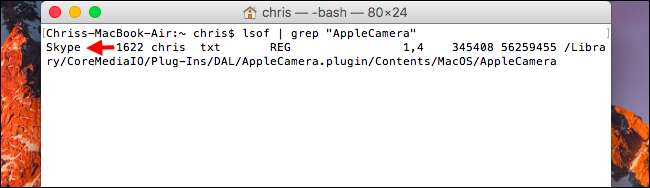
Pentru a vizualiza mai multe informații despre ceea ce este exact un proces, puteți utiliza ID-ul procesului afișat aici. ID-ul procesului este numărul afișat în partea dreaptă a numelui procesului. De exemplu, în captura de ecran de mai sus, ID-ul procesului este „1622”.
Tastați următoarea comandă, înlocuind #### cu ID-ul procesului, pentru a vedea mai multe informații:
ps -p ####
În exemplul de aici, am fugit
ps -p 1622
. Aceasta a arătat mai multe informații despre proces, inclusiv faptul că face parte din aplicația Skype la /Applications/Skype.app. Dacă o aplicație are vreodată un nume de proces confuz, comanda ps ar trebui să vă indice către aplicația din care face parte.
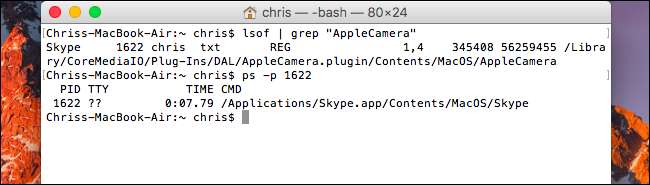
LEGATE DE: Cum să eliminați programele malware și programele publicitare de pe computerul dvs. Mac
Dacă comanda afișează o aplicație pe care nu o recunoașteți, este posibil să fie nevoie să căutați pe web pentru a afla ce este. Dacă este un proces suspect, îl puteți ucide introducând următoarea comandă și apoi furnizând parola când vi se solicită:
sudo kill -9 ####
Această comandă va ucide întotdeauna un proces, chiar dacă procesul nu dorește să renunțe la normal.
Dacă aveți un software rău intenționat care rulează pe computerul Mac, vă recomandăm eliminați malware-ul în mod corespunzător pentru a scăpa de el definitiv, mai degrabă decât să-i închei pur și simplu procesul.